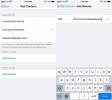Как ускорить видео на iPhone
iPhone являются одними из наиболее часто используемых устройств для съемки фотографий и видео. iOS имеет довольно хорошее приложение для работы с камерой, и вы всегда можете найти лучшие, более продвинутые приложения в App Store. Однако приложение «Камера» и «Фотографии» на iOS поддерживают базовое редактирование видео, за простой отделкой, ты мало что можешь сделать. Если вам нужно ускорить видео на iPhone, вам нужно приложение. Мы рекомендуем использовать iMovie. Это многофункциональный видеоредактор от Apple и если вы купили устройство, изначально работающее под управлением iOS 8 или более поздней версии, оно уже принадлежит вам.
Ускорьте видео на iPhone
Откройте iMovie и создайте новый проект Movie. Выберите видео, которое вы хотите ускорить. Помните, что когда вы ускоряете видео, его общая продолжительность сокращается. Мы работаем с 20-секундным клипом, который будет уменьшен почти до половины. Выбрав видео, нажмите «Создать фильм». Нажмите фильм на временной шкале, и вы увидите элементы редактирования редактирования внизу. Вторая кнопка на нижнем элементе управления позволит вам ускорить или замедлить видео. Нажмите на это.

Регулятор скорости покажет слайдер, который вы можете использовать для ускорения или замедления видео. Если вы перетащите его влево, к черепахе, видео замедлится. Если вы перетащите его вправо, видео ускорится. Если вы хотите ускорить только часть видео, вы должны сначала разделить его и изолировать часть, которую вы хотите ускорить. Выберите разделенную часть (нажмите на нее), а затем используйте ползунок скорости, чтобы ускорить его.
Когда вы закончите, нажмите «Готово» в левом верхнем углу. Чтобы сохранить видео, нажмите кнопку «Поделиться» внизу и выберите «Сохранить видео». Копия видео будет сохранена в вашей фотопленке, где вы сможете просмотреть ее.

С помощью ползунка скорости с помощью значков вы узнаете, как фильм ускоряется и замедляется, но также говорит о том, что видео работает намного быстрее или медленнее. По умолчанию счетчик установлен на 1x, и когда вы перемещаете ручку на ползунке, рисунок обновляется, чтобы показать вам, насколько медленнее или быстрее видео по сравнению с исходной скоростью.
Ускорение видео также повлияет на любой звук, который его сопровождает. Если звук не важен в видео, вы можете нажать значок динамика и отключить звук для всего клипа.
Поиск
Недавние Посты
Как заблокировать сайты на iOS
Блокировать веб-сайт на рабочем столе, будь то ПК с Windows 10, ПК ...
Быстрое создание и ответ на тексты на iOS без запуска приложения Сообщения
Вы можете быть поклонником его тем или хорошо организованных цепоче...
Как включить режим AR в Pokèmon Go
Pokèmon Go имеет режим AR для игры. Вы можете отключить его, и боль...